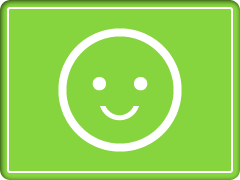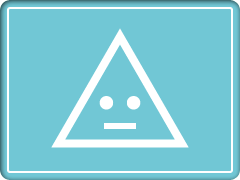【詳細レビュー】着せ替えプロテクターGizmobies for iPad
このページではiPad用の着せ替えプロテクター「Gizmobies」(ギズモビーズ)をご紹介します。
概要
 |
「Gizmobies」(ギズモビーズ)は、iPod/iPhone用も発売されている、シールタイプの着せ替えプロテクターです。
貼付けるだけで簡単に、iPod/iPhone/iPadをカスタマイズ・ドレスアップできます。
厚みがあり、衝撃を防ぐクッション性を備えています。
各モデルごとに、数十種類のデザインがラインナップされています。
Gizmobies.co.jpから販売されています。
このページでは、iPad用のみを取り上げます。
iPad用は、2010年5月に発売されました。
製品一覧
iPod/iPhone用のレビューは、製品紹介/着せ替えプロテクターGizmobiesに掲載しています。
|
iPadに貼る
 |
Gizmobiesは前面用と背面用のパーツで構成されています。
上手く貼るコツを紹介させていただきます。
|
 |
はじめにパッケージの大きな台紙から、Gizmobiesが貼られている「裏紙」ごと剥がしておきます。
|
 |
もしカッターマットがあれば、滑り止めになるので下に敷くのをおすすめします。
透明な液晶保護フィルムとは違い、ホコリを気にする必要はありません。
iPadに手の油などがついていたら粘着力が落ちるかもしれないので、軽く拭いておきましょう。
貼る前にGizmobiesをiPadに重ねて大きさを確認しながら、仕上がりをイメージしてください。
|
 |
2面のうち、iPadのウラ面側から貼ります。
iPadのウラ面はカーブを描いているので、画面側から貼ろうとすると回ったり傾いたりして難しいです。
画面側は平らなので、うつ伏せで置くと安定し、ウラ面は簡単に貼ることができます。
まずウラ面にGizmobiesを貼ってしまえば、画面側を貼るときに滑り止めとして機能してくれます。
Gizmobiesの裏紙は一度に全部剥がしてしまうと、あちこちにベトベトくっついて扱いに苦労します。
貼りはじめになる一辺の裏紙を、写真のように少しだけ剥がして、しっかり折り曲げておきます。
|
 |
GizmobiesとiPadの端をピッタリ合わせて、裏紙を剥がしながら貼り進めます。
Gizmobiesの大きさは、iPadの背面ぴったりに作られています。
少しでもズレると、どこかがはみ出してしまいます。
すこし難しいですが、貼る位置を悩む必要がなく、思い切って作業ができます。
|
 |
左の写真のように大きくズレてしまったら、剥がして貼り直しましょう。
しかしビニールのような素材なので、慎重に剥がさないと、素材が引っ張られて伸びてしまいます。
伸びるなどして、どうしてもはみ出してしまう場合は、中央部分を浮かせながら先に周囲の位置を合わせて貼ると、なぜか上手くいきました。
|
 |
背面パーツのカドには一カ所、穴が開けられています。
ここにはGizmobiesのロゴを貼ります。
ロゴは前面パーツの台紙に貼られています。
|
 |
ロゴのパーツで穴を埋めれば、ウラ面は貼り付け完了です。
ロゴは貼らないという選択肢もありますが、穴のままにしておくより貼った方が見栄えがいいです。
ロゴ部分に独立した立体感を付けたいがために、このような仕様になっていると思われます。
|
 |
オモテ側を貼るときには、先に裏側に貼ったGizmobiesが滑り止めになり安定します。
裏側と同じく、写真のように少しだけ剥がして折り目をつけます。
位置合わせの目印になるホームボタン側から貼るといいでしょう。
|
 |
オモテ側のGizmobiesも、iPadのサイズぴったりです。
大きなリング状になっているオモテ側のパーツは、端から徐々に貼り進めるよりも、上から一度に載っけるイメージで貼った方がズレない気がします。
|
 |
貼り付け完了。
剥がしたくなったときのために、Gizmobiesが貼られていた裏紙は保管しておきましょう。
上手に剥がせば、また貼って使うことができます。
|
使用方法と使用感
 |
画面側の外観。
フレーム部分がきれいに彩られて、印象がガラリと変わります。
iPadに同じデザインの壁紙を設定したいところですが、提供されていません。
|
 |
背面側の外観。
ツヤツヤで発色よく見えます。
目を凝らしてみると、インクジェットで印刷したようなドットが見えますが、そこまで目を近づけることはないでしょう。
記事作成時現在、iPad用は15種類がラインナップされています。
この柄は「Pink Fronds」です。
|
 |
iPadの背面とぴったり同じ大きさです。
Gizmobiesには、ぷっくりとした厚みがあります。
エッジの緩やかなカーブが、iPadの背面のラインにフィットしています。
厚みがあるので、Gizmobiesの上からクリアケースなどを被せることはできません。
Apple純正ケース「Apple iPad Case 」には、無理をすれば入りそうでした。
|
 |
オモテ側は、前面に面しているアルミパーツ部分もカバーされます。
|
 |
カバーされるのは前面と背面だけなので、側面はむき出しです。
|
 |
iPadの画面上部にある環境光センサーの部分は、穴ではなく透明な窓になっています。
|
 |
塩化ビニールのような手触りで滑りにくく、iPadのグリップ感が増します。
背面だけではなく、手が触れる画面周りにも貼られていることで、とても持ちやすくなります。
重たいiPadをすくない力でホールドできるようになり、手の負担軽減になります。
|
 |
テーブルなどの平面に置くと、すこしくっつきます。
車のダッシュボードのような斜面に置いたときには、滑り落ちにくくて便利です。
タイピングのためにちょっとした傾斜が欲しいときにも、小物などを下に敷いて簡易スタンドが作れます。
|
 |
素材表面は塩化ビニールのような質感で、印刷物と重ねておいたら印刷がうつってしまいました。
雑誌等に重ねて置いたままにしないように、注意が必要です。
|
 |
貼ったままで「iPad Dock」「iPad Keyboard Dock」に立てることができました。
ただし「Keyboard Dock」では、端子は接続せず充電・同期・キーボード操作はできませんでした。
少し「背もたれ」から起こしてやれば、接続することがありますが、接続が不安定なのでおすすめできません。
|
 |
背面側を一旦はがして、試しにクリアケースに貼ってみました。
使用したのは「TUNESHELL for iPad」です。
iPadの背面全体をカバーするケースなので、Gizmobiesもピッタリ貼ることができました。
|
 |
Gizmobiesを貼ったクリアケースを、iPadに装着したところ。
iPadに直接貼ってあるよりも、気軽に脱がせることができます。
|
 |
ケースは側面でiPadに留っているので、前面に貼っているGizmobiesと干渉しません。
|
 |
ケースを外すだけで簡単に、「iPad Keyboard Dock」にも接続できます。
|
 |
Gizmobiesは、iPod各モデル用、iPhone 3G/3GS用、ニンテンドーDS用が販売されています。
iPad用は現在15種類しかデザインがありませんが、機種によっては100種類以上ラインナップされているものもあるので、これから柄が充実してくると思われます。
iPod用、iPhone用については、製品紹介/着せ替えプロテクターGizmobiesを参照してください。
|
まとめ
 |
デザイン柄でカスタマイズするための製品のようなイメージですが、グリップ感が向上しiPadが持ちやすくもなります。
背面だけではなく前面の画面周りにも貼られているので、シリコーンケースを装着するよりも持ちやすいかもしれません。
iPadとぴったり同じ大きさに作られているので、貼り付けは難しいですが、正確に位置合わせができればとても一体感があります。
「着せ替えプロテクター」として販売されていますが、大きなiPad用は高価で、気軽に着せ替えできないのが残念。
iPad用はまだ15種類しかないので、ぜひラインナップの充実を期待したいです。
|
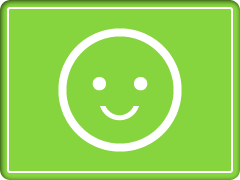 |
ここが良い!
- 好みのデザイン柄でカスタマイズできる。
- グリップ感が向上し、iPadが持ちやすくなる。
- 光沢があり発色よく見える。プリントの解像度も高い。
- 各種ボタンと画面の操作を妨げない。
- iPadにぴったりフィットする大きさ。
- クリアケースなどに貼ることもできる。
|
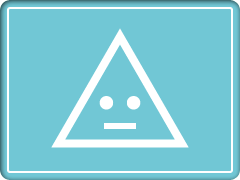 |
ここはいまひとつ
- 着せ替えするには、価格が高価。
- 剥がすときに素材が伸びやすい。
- ラインナップがiPod/iPhone用より少ない。
- 同じデザインのiPad用壁紙データが欲しい。
|
iPad用「Gizmobies」の購入は
 |
iPad用「Gizmobies」は、以下のショップで販売されています。
価格は税込各6,300円です。
|
詳細レビューのインデックスページに戻る